
جدول المحتويات:
- مؤلف John Day [email protected].
- Public 2024-01-30 07:38.
- آخر تعديل 2025-01-23 12:53.
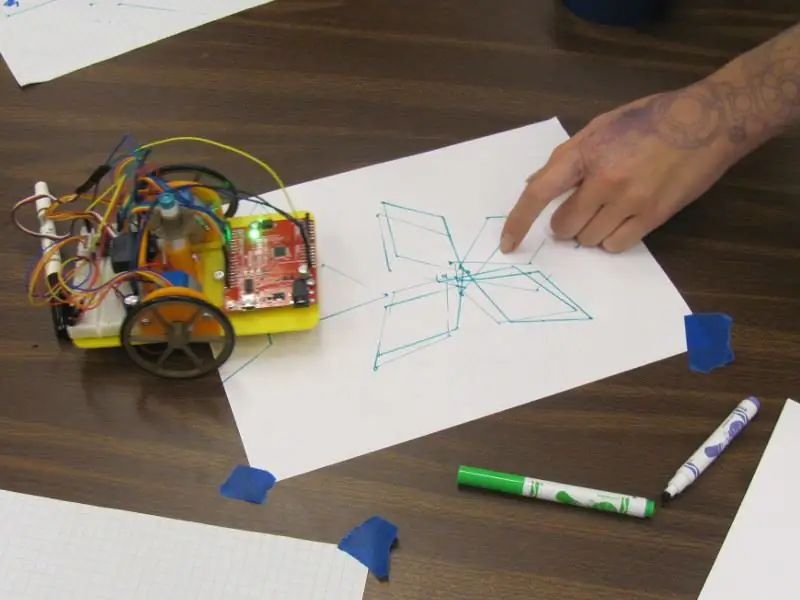

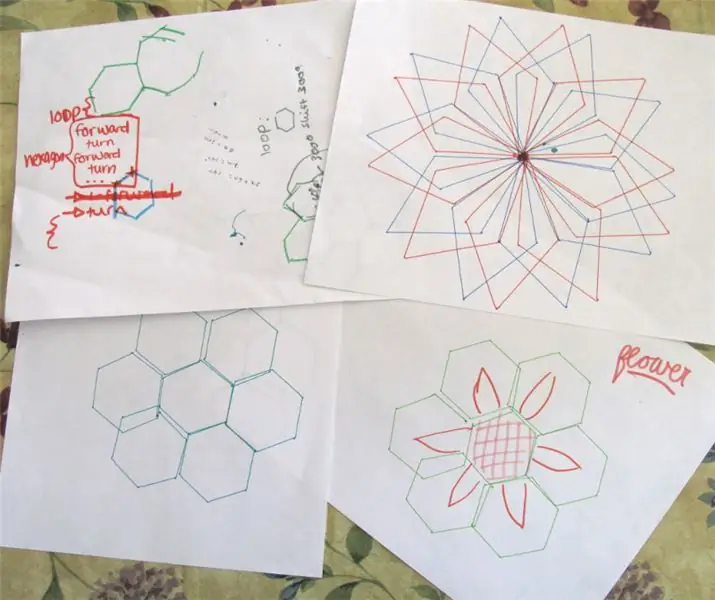
لقد أنشأت روبوت رسم Arduino لورشة عمل لمساعدة الفتيات المراهقات على الاهتمام بموضوعات العلوم والتكنولوجيا والهندسة والرياضيات (انظر https://www.instructables.com/id/Arduino-Drawing-Robot/). تم تصميم الروبوت لاستخدام أوامر البرمجة على غرار السلاحف مثل الأمام (المسافة) والدوران (الزاوية) لإنشاء عجائن مثيرة للاهتمام.
خلال ورشة العمل ، استخدمنا البرنامج التعليمي "Anna and Elsa" من ساعة البرمجة لمساعدة المشاركين على التعرف على البرمجة استعدادًا لبرمجة الروبوت الخاص بهم. يستخدم البرنامج التعليمي كتل البرمجة الرسومية للمساعدة في تجنب حواجز الكتابة وبناء الجملة ، ولكن يمكن عرض كود JavaScript المكافئ ، مما يخلق جسرًا قويًا لتعلم لغة برمجة شائعة الاستخدام وقوية.
كان اكتشافنا أنه منذ أن استخدم البرنامج التعليمي أوامر مماثلة لتحريك Anna حول الشاشة ، وأن بنية تنسيق JavaScript تشبه إلى حد كبير كود Arduino C ، يمكن إنشاء أنماط الرسم واختبارها في المتصفح ، ثم نسخ كود JavaScript الذي تم إنشاؤه وتعديله لقيادة الروبوت في Arduino! يعد استخدام الكود للتحكم في شيء ما في العالم المادي عرضًا جذابًا لقوة البرمجة.
الخطوة 1: برنامج "ساعة من البرمجة"

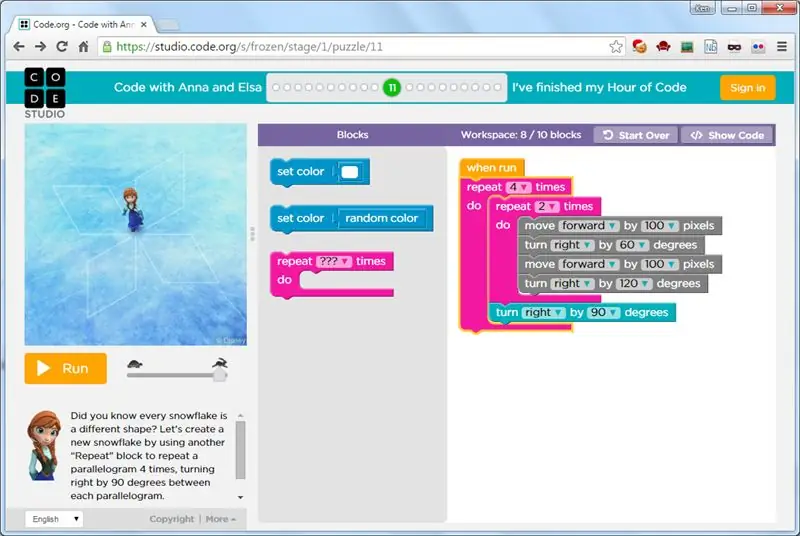
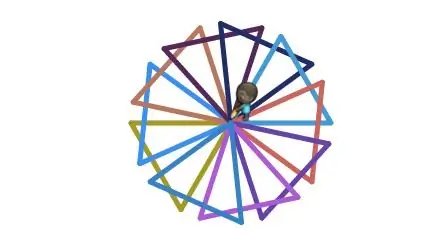
كل من دروس "Anna and Elsa" و "Artist" Hour of Code تستخدمان أوامر مثل "move" و "turn" لتحريك الشخصيات حول الشاشة. مع تقدم البرنامج التعليمي ، تتعلم قوة الحلقات التكرارية والحلقات المتداخلة. في الخطوة 12 من آنا على سبيل المثال ، يمكنك استخدام حلقات متداخلة لإنشاء أب ندفة الثلج. في نهاية البرنامج التعليمي ، يتم إعطاؤك قائمة فارغة لتجربتها.
الخطوة 2: بدء كود اردوينو
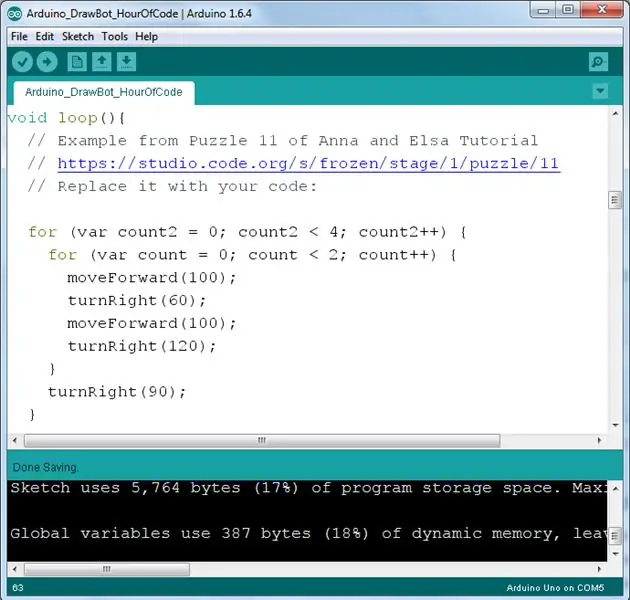
إذا كنت بحاجة إلى مساعدة لبدء استخدام Arduino ، فلا يوجد مكان أفضل للبدء من صفحة "Getting Started with Arduino" على www. Arduino.cc.
بالطبع ، سوف تحتاج إلى بناء واختبار روبوت الرسم من Arduino.
لقد قمت بكتابة الكود الذي يعتني بجميع تفاصيل تشغيل محركات السائر ويوفر الأوامر البسيطة للحركة والدوران. قم بتنزيل مخطط Arduino المرفق وضعه في مجلد رسم Arduino. ثم افتحه باستخدام Arduino IDE. قد يطلب وضعه في مجلد جديد ، وهو أمر جيد.
الخطوة 3: قم بتعديل الكود
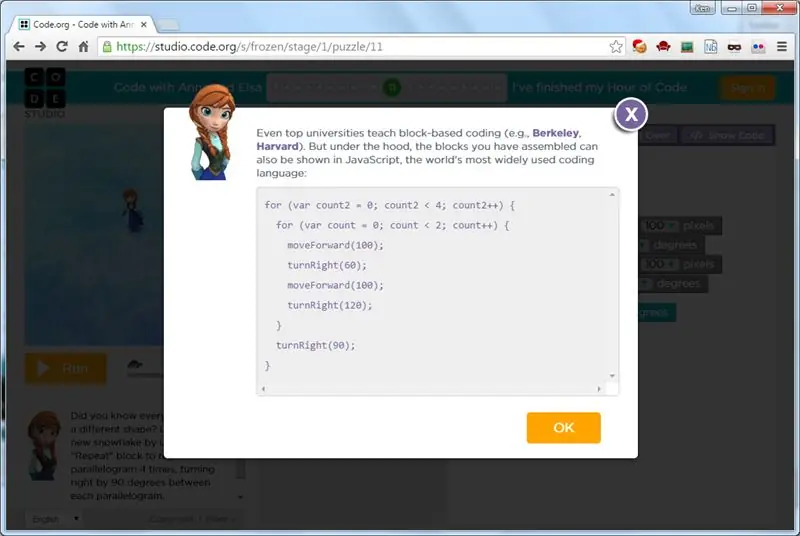
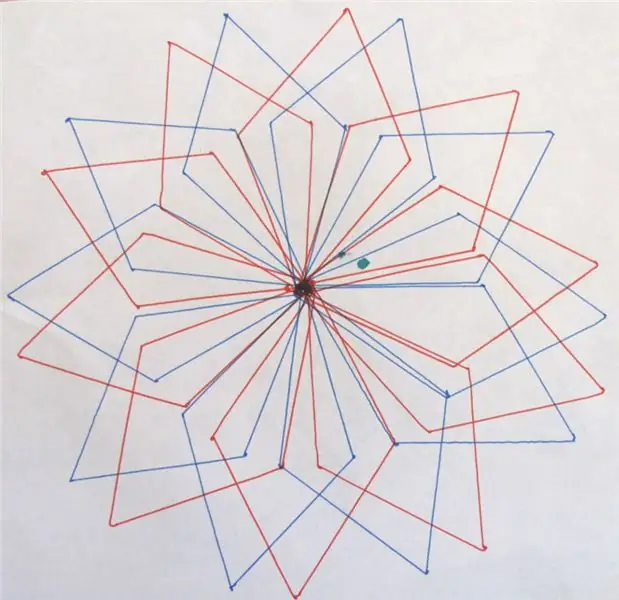
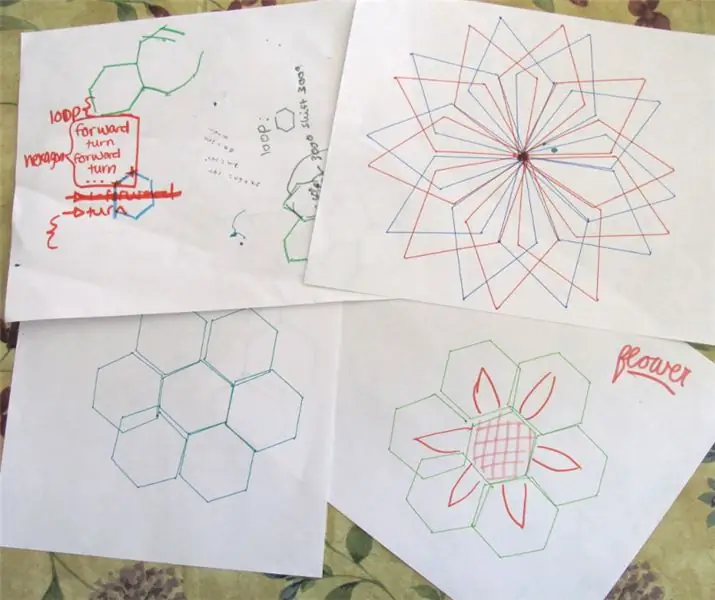
بمجرد أن يكون لديك نمط في البرنامج التعليمي تريد استخدامه ، انقر فوق الزر "إظهار الرمز". انسخ الكود والصقه في وظيفة الحلقة () في مخطط Arduino. هذا الرمز من Anna و Elsa الخطوة 11:
لـ (var count2 = 0؛ count2 <4؛ count2 ++) {لـ (var count = 0؛ count <2؛ count ++) {moveForward (100)؛ TurnRight (60) ؛ moveForward (100) ؛ TurnRight (120) ؛ } turnRight (90) ؛ }
لاحظ أن نوع متغير JavaScript "var" ليس نوع بيانات قياسي Arduino. سيكون المكافئ "int" لعدد صحيح. لتسهيل الحياة ، أضفت بعض الأكواد بحيث يعرف Arduino أنه عندما نقول "var" ، فإننا نعني "int". الكود هو كل شيء عن التجريد.
تجميع وتحميل الكود! بهذه البساطة. إذا لم يتطابق رسم الروبوت مع ما حصلت عليه في البرنامج التعليمي ، فقد تحتاج إلى معايرة الروبوت الخاص بك أو التحقق من وجود عجلات مفكوكة أو سحب أجزاء.
دعني اعرف ما الذي جئت به!
موصى به:
وحدة قياس طاقة التيار المستمر DIY للاردوينو: 8 خطوات

وحدة قياس طاقة التيار المستمر DIY لـ Arduino: في هذا المشروع ، سنرى كيفية إنشاء وحدة قياس طاقة التيار المستمر باستخدام Arduino
روبوت موازنة / روبوت ذو 3 عجلات / روبوت STEM: 8 خطوات

موازنة الروبوت / روبوت ذو 3 عجلات / روبوت STEM: لقد بنينا موازنة مجمعة وروبوت ثلاثي العجلات للاستخدام التعليمي في المدارس والبرامج التعليمية بعد المدرسة. يعتمد الروبوت على Arduino Uno ، وهو درع مخصص (يتم توفير جميع تفاصيل البناء) ، وحزمة بطارية Li Ion (جميعها
دروس البرمجة الأساسية: 6 خطوات

دروس البرمجة الأساسية: سيعلمك هذا البرنامج التعليمي كيفية كتابة برنامج بسيط في بايثون. إنه مصمم للأشخاص ذوي المهارات الأساسية في الكمبيوتر والذين لم يسبق لهم البرمجة من قبل. ستحتاج إلى ما يلي: 1. جهاز كمبيوتر يعمل بنظام Windows 2. القدرة على تثبيت البرنامج
روبوت الرسم اللمسي: 5 خطوات (بالصور)

روبوت الرسم الملموس: كجزء من تخرجي في القسم. التصميم الصناعي في جامعة أيندهوفن ، لقد أنشأت جهاز رسم لمسي يمكن استخدامه للتنقل في سيارة شبه مستقلة من خلال حركة المرور. تسمى الواجهة خربشة وتتيح للمستخدم تجربة
روبوت الرسم في حالة سكر!: 4 خطوات (بالصور)

روبوت الرسم في حالة سكر!: مستوحى من الروبوت المخمور بالجيب ، أردت أن أعطي الروبوت مهمة للقيام بها. قررت أن أترك الروبوت المخمور يرسم بعض الرسومات. لتصنع بنفسك ، ستحتاج إلى ما يلي: على & nbsp ؛ المواد: 3 علامات ذات رؤوس لباد & nbsp ؛ تلتصق خلية زرّية
